Contenidos
Visión general
1. En el menú de la izquierda, haga clic en el servidor 1, se muestra un resumen del estado de las actualizaciones y las estaciones.
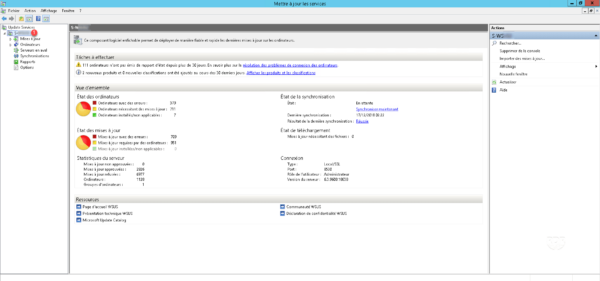
No debería tener nada en este momento, ya que acaba de instalar WSUS.
2. En el menú de la izquierda, suelte Actualizaciones 1 y haga clic en Todas las actualizaciones 2. Aquí se muestra la lista de actualizaciones. Las actualizaciones se pueden filtrar en función de su aprobación.
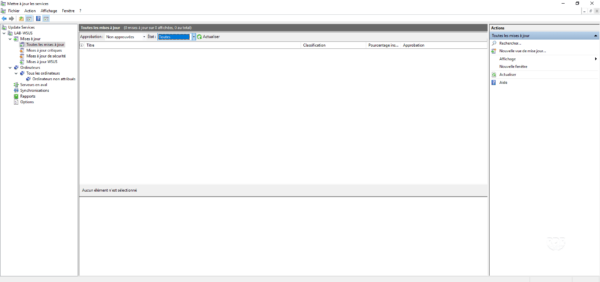
3. Despliegue Computadoras 1, en esta parte se muestran las computadoras que se comunican con el servidor WSUS. Es posible crear grupos y asignar equipos a estos grupos.
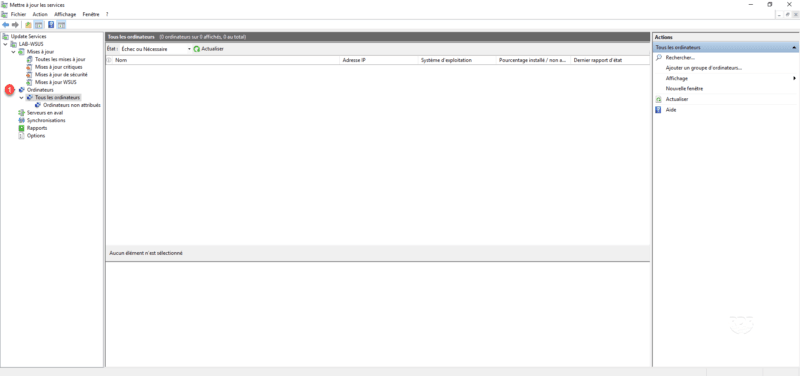
De forma predeterminada, los equipos que se ponen en contacto con el servidor WSUS se agregan al grupo Equipos no asignados
4. La parte Opciones 1 se usa para administrar la configuración de WSUS y su mantenimiento.
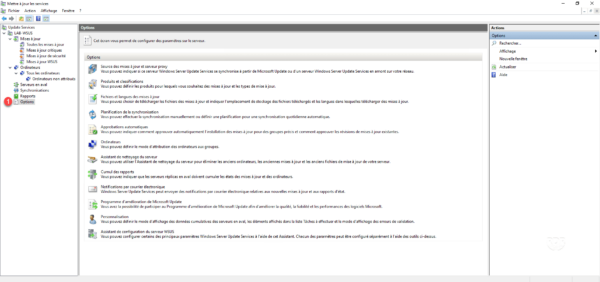
Aquí puede cambiar la configuración realizada al configurar WSUS.

